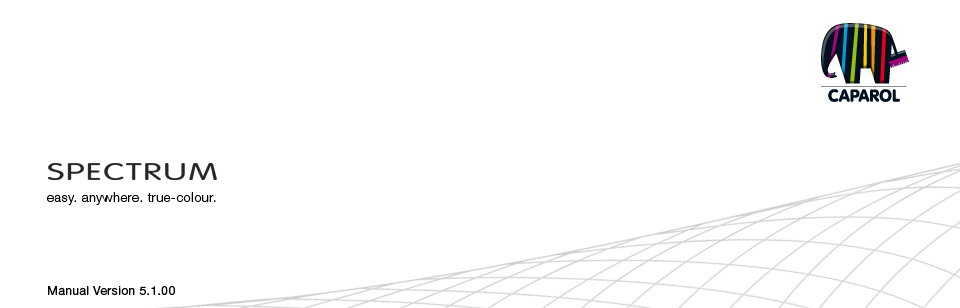
| 8. SHOW 8.1 Menubalk 8.1.1 Weergave |
8.1.1 Weergave
In de module SHOW kunt u kiezen uit drie verschillende weergaves: vergelijken, collage en dia-show.
Vergelijken Een snelle en overzichtelijke vergelijking van geselecteerde beelden/ontwerpen ontvangt u door te klikken op de knop “Vergelijken”. Alle beeldgegevens die zich op dat moment op het werkvlak bevinden, worden op overzichtelijke wijze weergegeven, zodat u deze met elkaar kunt vergelijken. Achter elkaar liggende objecten worden hiervoor naast elkaar gepositioneerd. Hoe meer beeldgegevens er tegelijkertijd bekeken worden, des te kleiner wordt hun weergavegrootte. Als het aantal beelden door het wissen van afzonderlijke beelden verlaagd wordt, klikt u opnieuw op de knop “Vergelijken” om de maximale weergavegrootte aan te passen. Collage Dit is de standaard weergave in de module SHOW. Alle nieuwe shows worden automatisch in de modus “Collage” gestart. In deze modus kunt u kleuren en materialen vrij verplaatsen, vergroten, verkleinen in de werkruimte. DiaShow De dia-show is bedoeld om uw eigen materialen, kleuren en foto’s te presenteren aan een klant, tijdens een beurs of in een POS. De dia-show is vooral indrukwekkend wanneer u verschillende ontwerpen van één foto achter elkaar plaatst. Wanneer u op het dia-show icoontje klikt, worden alle items in de werkruimte in een bepaalde volgorde gesorteerd. Deze sortering bepaalt de volgorde tijdens de dia-show. Door de linker muisknop ingedrukt te houden kunt u de volgorde van de items wijzigen. 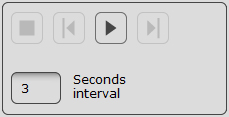 Klik op de knop Play (afspelen) rechts onder de lijst om de dia-show te starten. De foto’s en afwerkingen worden weergegeven op volledig beeld in de aangegeven volgorde.
Klik op de knop Play (afspelen) rechts onder de lijst om de dia-show te starten. De foto’s en afwerkingen worden weergegeven op volledig beeld in de aangegeven volgorde.Om een dia-show te pauseren klikt u ergens op het scherm. Het afspeelmenu wordt zichtbaar en u kunt op de Pauze-knop klikken. Klikt u op de knop “Stoppen” dan keert u terug naar de werkruimte van de dia-show in SPECTRUM. U kunt ook de Escape-toets gebruiken. Aanwijzing: U kunt zelf de tijd tussen de beelden bepalen. Geef hiervoor een aantal seconden op in het vak “Interval”. Drie seconden is de standaardinstelling. Bouwdeel verwijderen De lijst met bouwdelen heft ook een knop “Bouwdeel verwijderen”. Klik op een projectnaam, kleur of material in de lijst en klik dan op de knop “Bouwdeel verwijderen”. Het gekozen bestand wordt dan verwijderd uit de werkruimte. U kunt een bestand ook verwijderen door op de “X” te klikken. Aanwijzing: Het bouwdeel wordt alleen verwijderd uit de werkruimte, niet uit het project zelf. U kunt het verwijderde bestand altijd weer toevoegen aan de werkruimte. Bouwdeeleigenschappen De bouwdeeleigenschappen worden getoond door het tandwiel-icoontje aan te klikken van het bewuste bouwdeel. 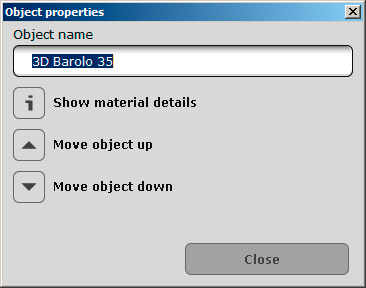 Materiaaldetails tonen Kies „Materiaaldetails tonen“, wanneer u meer informatie over de kleur of het materiaal van een bouwdeel wilt bekijken. Bouwdeel omhoog verschuiven Hiermee kunt u een bouwdeellaag omhoog verschuiven. De bovenste laag wordt altijd als eerste afgespeeld in de DIAshow. Bouwdeel omlaag verschuiven Hiermee kunt u een bouwdeellaag omlaag verschuiven. De onderste laag wordt altijd als laatste afgespeeld in de DIAshow.
|